Hvordan lage en enkel 3D-modell med Apple Object Capture API
Se hvordan du lager en enkel 3D-modell ved hjelp av Apples Object Capture API integrert med PhotoRobot's Control &Automation-programvare.
Apples API for objektfangst og 3D-modeller for fotogrammetri
Umiddelbart ved lansering klødde vi etter å teste Apples Object Capture API for å lage 3D-modeller med PhotoRobot. Og selv om det ikke er perfekt ennå, må vi innrømme at Apple absolutt setter standarden her. Object Capture bruker fotogrammetrialgoritmer til å transformere en serie bilder til høykvalitets 3D-modeller optimalisert for utvidet virkelighet. Den integreres med PhotoRobot Control-programvare og i profesjonelle 3D-innholdsarbeidsflyter.
For å teste Object Capture lignet prosessen på å fotografere 360 spinn. Først fotograferte vi to sett med 36 bilder. Dette gir utsikt ovenfra så vel som fra bunnen av produktet. Vi brukte deretter Object Capture til å skanne bildene våre og produsere en USDZ-fil. Denne filen kan vi se i AR Quick Look, eller bygge inn på nettsiden vår ved hjelp av en 3D-innholdsviser, for eksempel Emersya.
Men hvor godt fungerte Object Capture? Les videre for å se resultatene for deg selv og få PhotoRobot gjennomgang av API-et for objektopptak. Se hvor Object Capture utmerker seg, i motsetning til det som fortsatt trenger forbedring. Vi deler det vi testet, resultatene og hvordan du lager 3D-modeller med Apples Object Capture and PhotoRobot.
1 - Oversikt og integrasjon av objektfangst
Apples Object Capture kan fungere med bilder fra en iPhone eller en iPad. I dagens brukstilfelle distribuerer vi imidlertid Object Capture på profesjonelle produktbilder vi har tatt med PhotoRobot. Object Capture er tilgjengelig på MacOS Monterey og nyere, noe som betyr at den integreres sømløst med vårt automatiseringsdrevne utstyr for e-handelsfotografering.
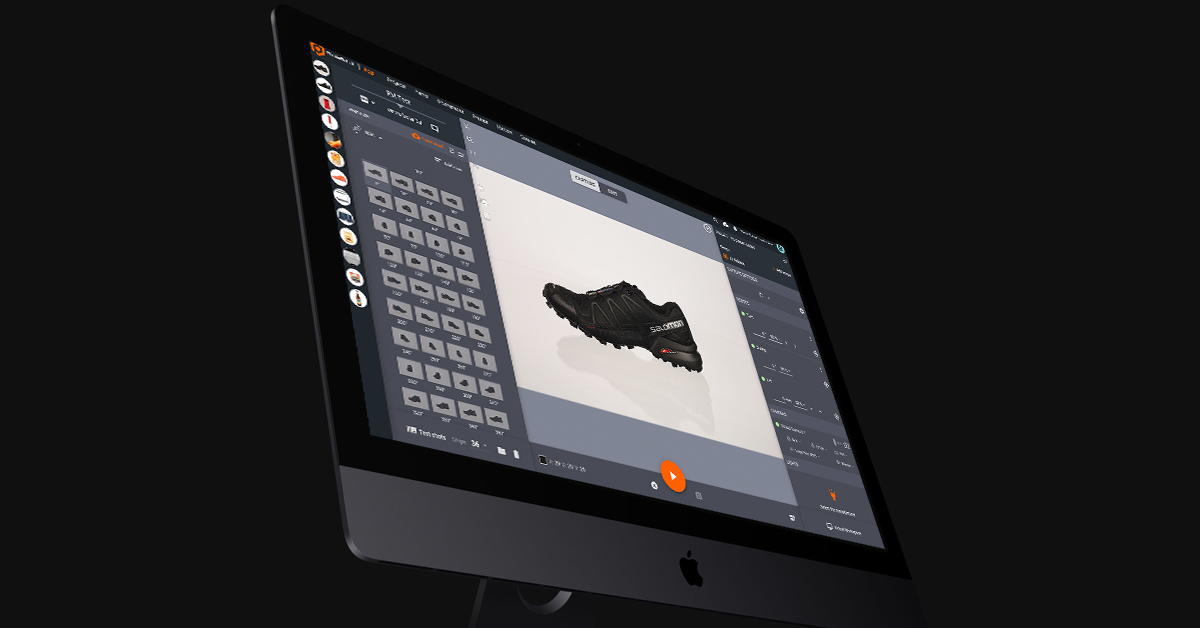
Programvarens API, sammen med PhotoRobot-programvaren, bruker fotogrammetri-skanningsteknikker for å lage en 3D-modell fra bilder. Den tar informasjon om det fysiske objektet ved å registrere, måle og tolke bildene våre. Vi bruker deretter denne informasjonen til å replikere objektet i form av en digital 3D-ressurs.
Disse ressursene gir overbevisende produktinnhold for produktsider, markedsføringskampanjer, online markedsplasser som Shopify, videospill og mer. De kommer i form av alt fra grunnleggende, interaktive 3D-modeller, til produktkonfiguratorer og oppslukende AR-opplevelser.
2 - Hvordan fotografere et produkt for Objektfangst
For eksperimentet vårt valgte vi å bygge 3D-modeller av et enkelt stykke svart fottøy fra Salomon. Vi brukte PhotoRobot's Case som vår motoriserte platespiller, sammen med en 26 MP Canon EOS RP.

Til slutt måtte vi bruke to produktspinn (hver bestående av 36 bilder) for å generere 3D-modellen. Et av spinnene våre presenterte fottøyet flatt på siden for å fange skoens topp og bunn. Det andre spinnet presenterte skoen vår i stående stilling, og viste 360 grader fra side til side.
For dette måtte vi fotografere 36 rammer rundt skoen, som normalt ble plassert på platespilleren. Deretter måtte vi gjøre det samme med skoen lagt på siden, og igjen fange 36 rammer i rotasjon.
Nå, i stedet for å bruke standard studiobelysning, fant vi ut at noen justeringer var nødvendige. For det første støter Object Capture på problemer når du arbeider med reflekterende overflater. Vi fant imidlertid en måte å omgå dette på og fortsatt oppnå tilfredsstillende resultater.
3 - Justeringer av belysningsoppsettet
Legg merke til, i den resulterende modellen, noen områder med gjenskinn enten bake refleksjonen inn i fangsten, eller forvirre algoritmen helt.

For bedre resultater fant vi noen teknikker vi kan bruke i studioet.
- Bruk en større lysformer til å gjøre lyset mykere.
- Still inn to frontlys for å peke på objektet fra 45°.
- Ikke bruk bakgrunnslys.
Ofte gir dette belysningsoppsettet resultater vi kan jobbe med. Men med noen produkter vil programvaren fortsatt støte på problemer med refleksjoner. Når dette skjer, er det mulig å redusere gjenskinn ved hjelp av et polariseringsfilter på kameraet.
Hvis ytterligere reduksjon er nødvendig, kan du potensielt oppnå det via krysspolarisering. Denne teknikken krever to polariseringsfiltre: ett på kameraet og ett foran belysningen. Det eneste problemet med dette er at den resulterende 3D-modellen mister all informasjon om overflatens reflektivitet. Dette betyr at du må legge til denne informasjonen senere via manuell fotoredigering.
4 - Beskjær bilder før du genererer 3D-modellen
Nå, før vi genererte 3D-modellen, fant vi ut at det var bedre å beskjære alle bildene våre først. Dette gjør det mye raskere å generere modellen.
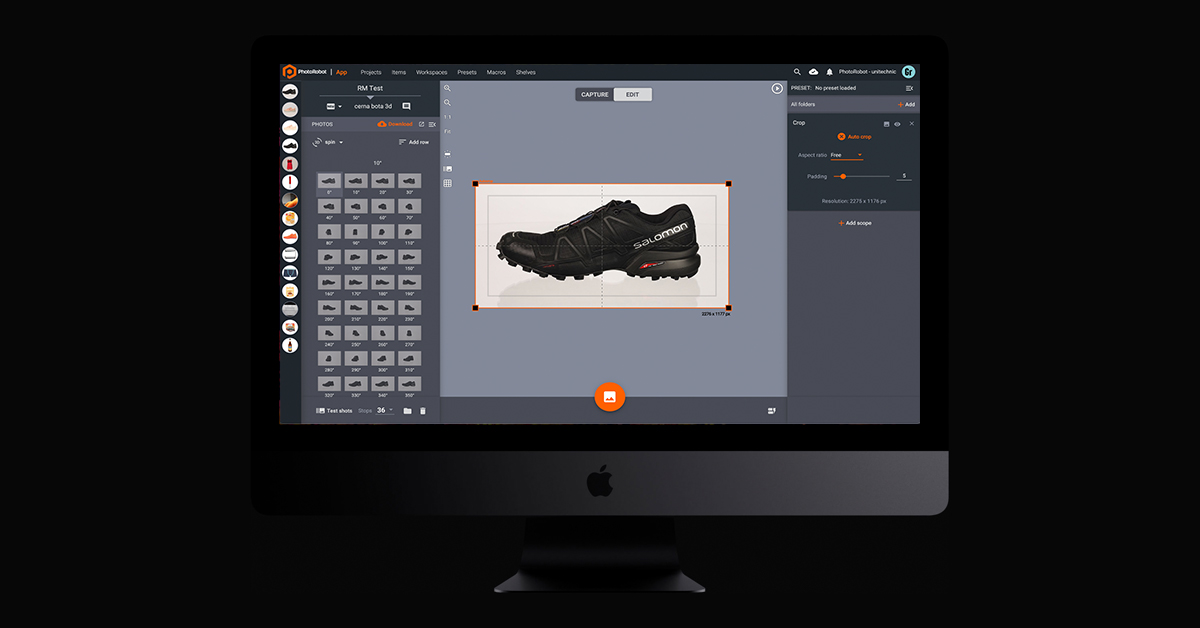
Så i PhotoRobot_Controls beskåret vi ganske enkelt ett bilde og brukte operasjonen på tvers av alle 72 rammene våre. Auto Crop-funksjonen tar bare 5 sekunder å behandle alle bilder og bruke redigeringsoperasjonen. Dette er uansett hvor mange bilder som er i omrisset, og til tross for at hvert bilde har en annen størrelse.
Etter operasjonsprosessene kan vi deretter gå til Generer 3D-modell for å konfigurere innstillinger før produksjon.
5 - Slik konfigurerer du innstillinger i Objektinnspilling
Når vi jobber i Object Capture, er det to innstillinger vi kan konfigurere før vi genererer en modell fra bildene våre. Disse finner du etter å ha trykket på Generer 3D-modell.
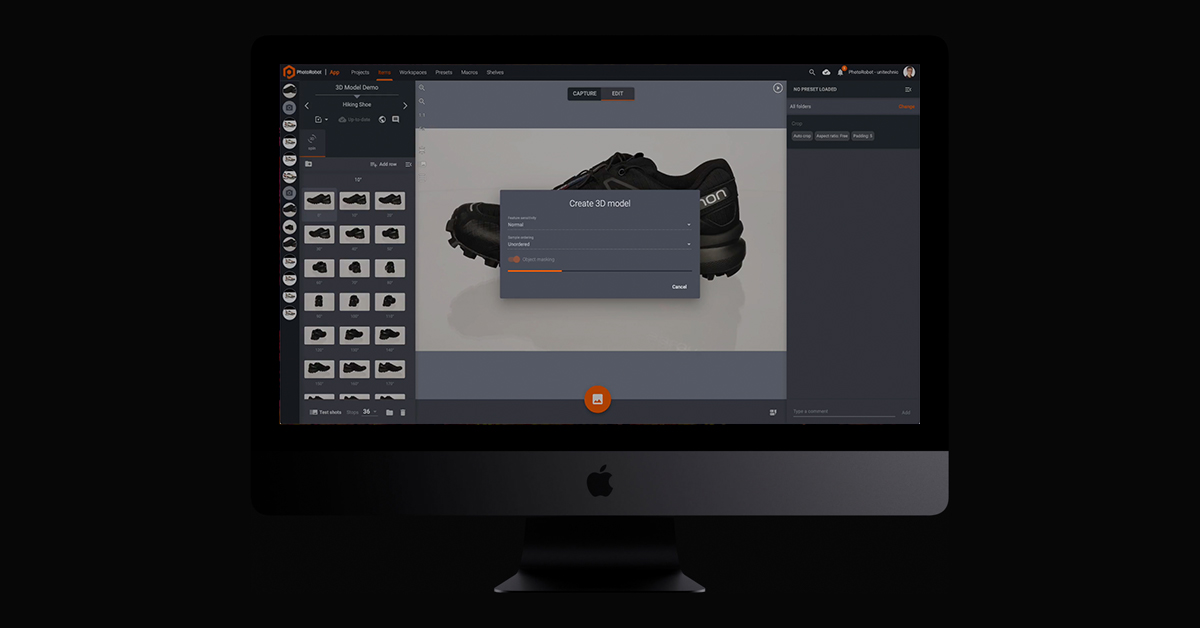
Den første, Sensitivitet, kan justeres fra normal til høy. Dette tilsvarer hvor følsom algoritmen vil reagere.
Den andre, Objektmaskering, kan vi slå på eller av for å automatisk skille objektet fra bakgrunnen.
6 - Generere og forhåndsvise den resulterende modellen
Etter å ha valgt konfigurasjonene dine, er alt som gjenstår å trykke på Start. Fotogrammetrialgoritmen behandler deretter alle kildebildene, og produserer en USDZ-fil som inneholder modellen vår. Filen opprettes på omtrent 3 minutter med Objektfangst og gjennomsnittlig maskinvare, mens andre metoder kan kreve timer med beregning og et profesjonelt preg.
I stedet, på kort tid etter å ha trykket på Start, mottar vi utgangen som en MacOS-fil for forhåndsvisning.

Vi kan deretter jobbe med denne filen på hvilken som helst redigeringsprogramvare. Når vi er fornøyde, kan vi bruke filer i en e-butikk som Shopify, eller andre online markedsplasser med støtte for 3D-modeller.
For å bruke for nettsider eller markedsføringskampanjer, er det dedikerte 3D-innholdsvertsplattformer. Disse plattformene gir effektivt liv til 3D-produktvisualisering og tilpasning, både for produktteam og forbrukere.
7 - Hvordan publisere 3D-modeller via hostingplattformer
Til slutt, for å publisere 3D-modeller på ditt eget webhotell, trenger du en innebygd 3D-visningsprogram. Hos PhotoRobot er vår go-to og mangeårige partner for dette Emersya. Emersya 3D-, AR- og VR-opplevelsen er tilgjengelig for alle nettsider, enheter eller operativsystemer.
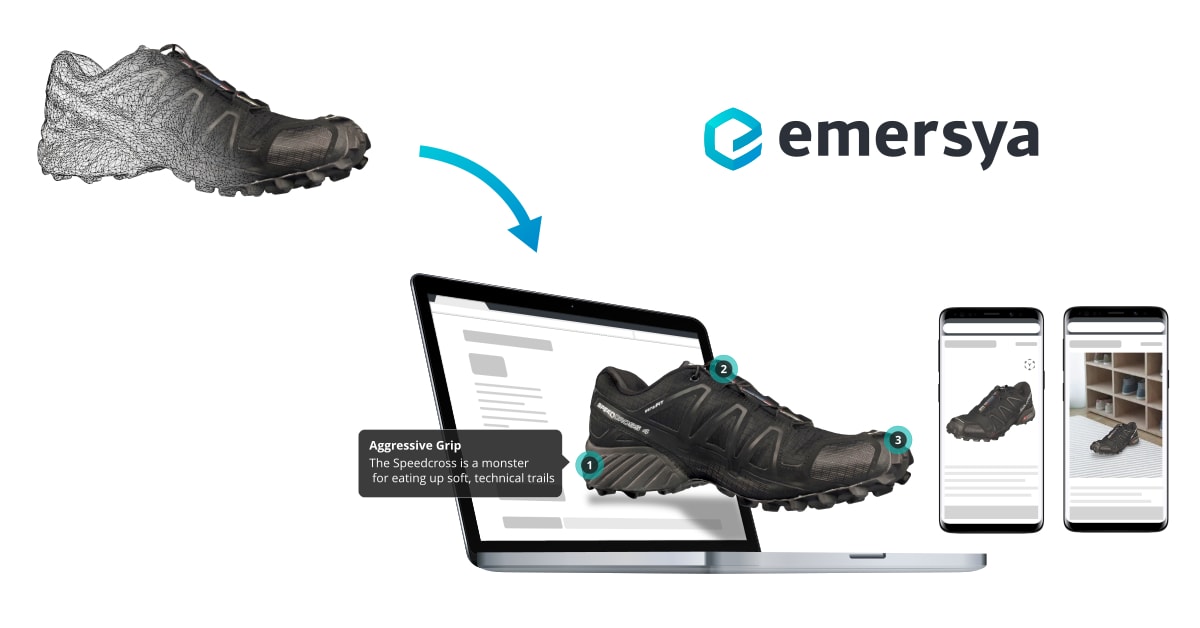
Med opprinnelig HTML5- og WebGL-teknologi krever Emersya-visningsprogrammet ingen plugin-moduler. Responsiv design sikrer at alt produktinnhold er synlig og kompatibelt på alle enheter kundene kan bruke. I mellomtiden garanterer maskinvareakselerert 3D ved hjelp av WebGL-teknologi produktinnhold av høy kvalitet.
Alt vi trengte å gjøre var å laste opp filen vår til betrakteren, en, takket være Emersya, er 3D-modellen vår deretter innebygd på hvilken som helst side. Det er den samme prosessen som å legge inn en video ved hjelp av en enkel iframe-kode. Den avanserte API-en gir kontroll over 3D-modellen direkte fra nettstedet vårt, og fungerer på hvilken som helst nettside eller CMS e-handelsplattform.
Se de innebygde 3D-modellene selv
PhotoRobot anmeldelse av Apples Object Capture
Til slutt opplevde vi noen få problemer med Object Capture. Den første, vi nevnte allerede, er relatert til dens evne til å skanne reflekterende overflater. Det er mulig å omgå dette ved hjelp av krysspolarisering, men manuell redigering er nødvendig etter.
Andre problemer vi la merke til, fungerer med gjennomsiktighet, og når vi skanner glatte eller ensartede overflater. Objektinnspilling fungerer for øyeblikket ikke bra med gjennomsiktighet. Det gjør det heller ikke med objekter som mangler tekstur eller særegne egenskaper, noe som gjør det vanskeligere å oppdage objektform.
Likevel synes vi fortsatt Apple presterer bemerkelsesverdig bra med Object Capture, og API-en integreres sømløst med PhotoRobot programvare. Å generere en 3D-modell for noen objekter kan gi en utfordring, men totalt sett gjør Object Capture et kjærkomment tillegg i studioet.
Spesielt for noen produkter genererer det imponerende resultater uten mye behov for senere redigering eller retusjering. Deretter, med 3D-seere som Emersya, er det enkelt å legge inn 3D-modeller på vår egen webside eller CMS e-handelsplattformer.
Nysgjerrig på å lære mer om 3D-modellering og hosting?
Ta kontakt med oss i dag eller registrer deg nedenfor for vårt nyhetsbrev om profesjonell produktfotografering. Finn oss også på Facebook, LinkedIn og YouTube for å holde oss oppdatert på alt som skjer i bransjen og PhotoRobot. Fra hvordan du lager 3D-modeller med PhotoRobot, til produksjon av noe 360- eller 3D-produktinnhold, har vi deg dekket.




